发布时间:2023-01-03 10: 19: 45
品牌型号:WIN-P73S99SCQI6
系统:Windows 10 专业版
软件版本:Microsoft 365
ppt是大家生活工作中必不可少的软件,你知道一些ppt的实用知识吗?例如ppt背景图片怎么一次全部换,ppt背景图片更换后不显示,下文为大家简单的介绍一下ppt的功能。
一、ppt背景图片怎么一次全部换
有些时候在我们制作完ppt后,发现背景图片并不合适,而ppt页数比较多,一张张换很麻烦,那么今天小编来告诉大家两种一次全换掉ppt背景图片的方法。
方法一:首先打开ppt,在界面下方找到“普通视图”的图标,然后按住键盘上的“shift”键,同时点击“普通视图”,会调出ppt母版界面。
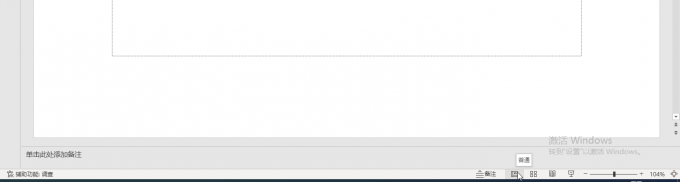
用鼠标点击左侧第一页母版ppt,然后点击上方工具栏中的“插入”,接着点击选择“图片”,然后点击“本地图片”。
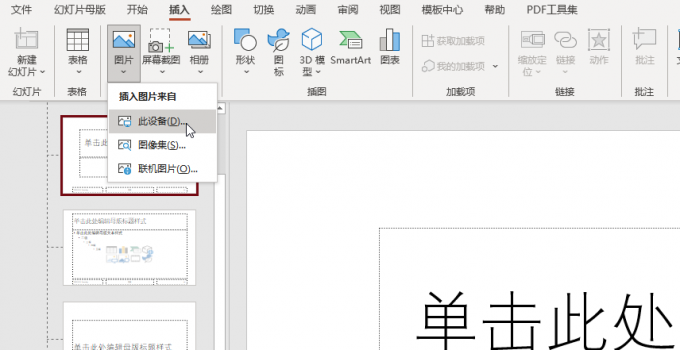
找到自己想要插入的图片,点击图片,然后点击“打开”,此时会发现所有ppt界面都换上了相同的背景图,接着调整好图片大小,最后点击下方“普通视图”,即可切换到普通ppt界面。
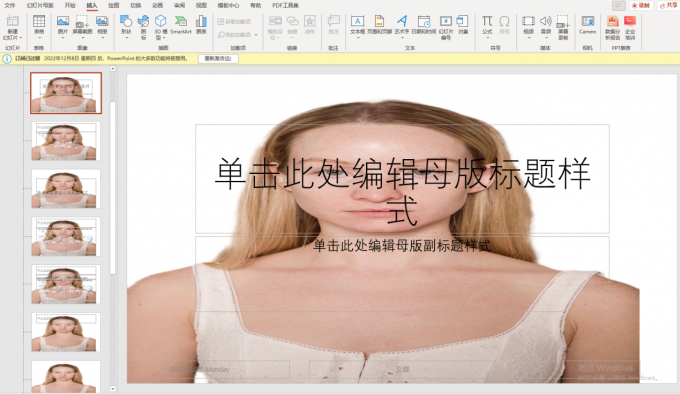
方法二:打开ppt,在空白处鼠标右键点击,找到“设置背景格式”单击进入。
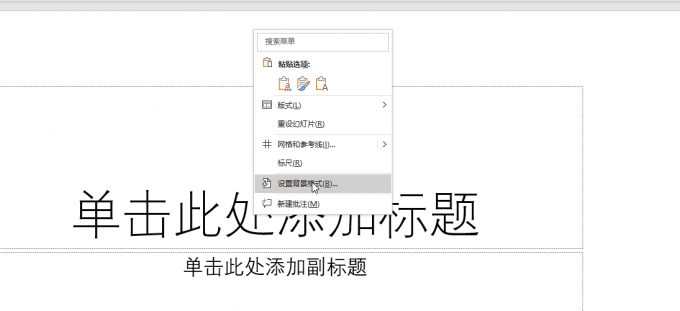
在设置背景格式中勾选“图片或纹理填充”,点击图片源下边的“插入”选项,在弹出的插入图片窗口选择“来自文件”,单击进入之后选择想设置的背景图片,点击右下角的插入选项即可设置完成。
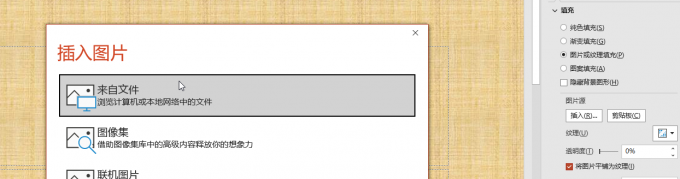
最后点击右下角的“应用到全部”,即可完成背景的全部替换。
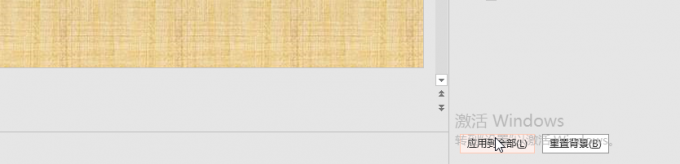
二、ppt背景图片更换后不显示
大家应该遇到过更换ppt背景图片显示不出来的情况 ,可以通过在选项界面,把禁用硬件图形加速、禁用幻灯片放映硬件图形加速都勾选解决问题。
打开ppt,点击上方工具栏上的“文件”,点击左下方“选项”。
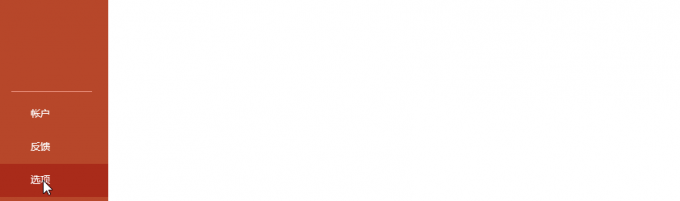
弹出窗口后,点击左边“高级”,勾选“禁用硬件图形加速”和“禁用幻灯片放映硬件图形加速”选项,最后点击右下角“确定”即可。
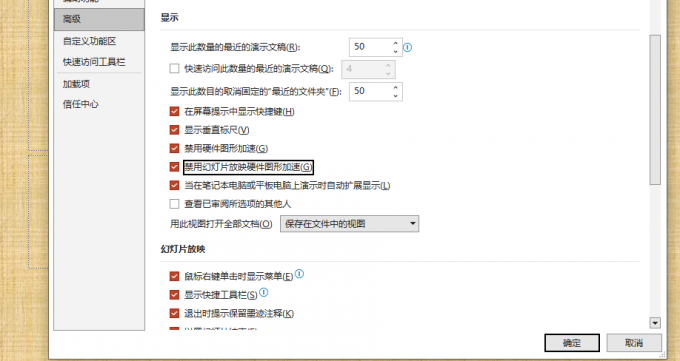
总结
以上就是ppt背景图片怎么一次全部换,ppt背景图片更换后不显示的方法总结。制作一个合格的ppt需要一款方便简洁,功能丰富的软件,总的来说Microsoft 365 操作简单,功能齐全并且使用方便,非常适合日常办公。
展开阅读全文
︾
读者也喜欢这些内容:

Excel表格斜线一分为二怎么弄 Excel表格斜线怎么添加文字
在使用Excel制作表格时,经常会遇到需要在单元格中添加斜线,将其一分为二的情况,但很多朋友不知道这该怎么弄,其实操作并不复杂,掌握正确的步骤,几分钟就能搞定。下面就为大家详细介绍Excel表格斜线一分为二怎么弄,Excel表格斜线怎么添加文字的操作方法。...
阅读全文 >

PPT中怎么让图片一个一个出现 PPT中怎么让图片覆盖在一个图片上
在进行PPT演示时,有时会需要展示动态图片,让图片一张一张展现,为此我们可以通过合理设置动画开始或者延迟时间来实现,接下来本文就带大家学习一下PPT中怎么让图片一个一个出现,PPT中怎么让图片覆盖在一个图片上的具体操作。...
阅读全文 >

PPT如何改变图片轮廓形状 PPT如何改变表格边框颜色
在日常的工作中,我们经常会使用PPT做演示文稿,在制作PPT时,除了要展示的内容,里面的插图和表格也是很重要的两项表现元素,我们可以通过多种方法来更改图片的轮廓形状以及表格样式,接下来就带大家来了解一下PPT如何改变图片轮廓形状,PPT如何改变表格边框颜色的相关内容。...
阅读全文 >

Office365图片显示不出来 Word显示图片的操作方法
插入图片是Office办公组件的基础功能,生动形象的图片能够令文档和文稿更加吸人眼球。那么大家是否知道Office365图片显示不出来,Word显示图片的操作方法呢。今天就将为大家围绕相关内容进行讲解。...
阅读全文 >